ブルーレイディスクは大きなファイルや高解像度の動画を保存するのに適しています。動画をブルーレイに書き込んで、重要なデータのバックアップやアーカイブ化にすることができます。この記事では、動画をブルーレイ書き込み方法、ブルーレイをブルーレイに書き込み方法を紹介いたします。

ブルーレイオーサリングとは、映像や音声、インタラクティブなコンテンツを組み合わせてブルーレイディスクに作成することを指します。つまり、フィルムやデジタル映像を編集し、ブルーレイディスク用にエンコードします。この間で、レイアウト設定、ボタンの配置、動画や音声の再生など操作するためのインタラクティブなメニュー画面を作成できます。
以前、ブルーレイメディアやドライブが高価で手の届かない存在だったが、最近ではかなり手頃な価格で入手できるようになりました。さらに、最近のデジタルビデオカメラの画質は向上しており、ほとんどのスマホカメラはHD動画を撮影できます。画質が向上するにつれて、容量に対する需要も高まります。大容量かつ高画質でデータを保存できるブルーレイディスクは人気があります。
データをブルーレイにオーサリングには、主に、ブルーレイディスク、データまたはコンテンツ、ブルーレイドライブとパソコン、ブルーレイ書き込みソフトという四つのものが必要です。下記、具体に説明します。
1、ブルーレイディスク:ブルーレイオーサリングしたいなら、書き込むための空のブルーレイディスクが必要です。一般的に使用される容量は25GBまたは50GBですが、デュアルレイヤーのディスク(50GB以上)も利用されることがあります。また、1回のみ書き込みできるものがあり、繰り返し書き換えられるものもあります。自分のニュースに応じて選択できます。
2、データまたはコンテンツ:ブルーレイオーサリングには、ビデオ、オーディオ、メニューなどのブルーレイディスクに記録したいデータを事前に準備する必要があります。
3、ブルーレイドライブとパソコン:ブルーレイディスクを書き込むためのブルーレイ対応の光学ドライブが必要です。これは通常パソコンに内蔵されていますが、時代の発展に伴い、多くの新しいパソコンやラップトップにはドライブが付属しなくなりました。この時、外付けで接続する形で使用することができます。
4、ブルーレイ書き込みソフト:ブルーレイディスクにコンテンツを書き込むための専用ソフトウェアが必要です。このようなソフトを一般的に、メニューの作成、映像のエンコード、字幕の追加、ディスクの構築などを行います。また、AnyMP4 DVD 作成のような動画を編集して、ブルーレイに書き込みことができます。
もし、あるブルーレイのデータをほかの空きブルーレイに書き込みしたいなら、AnyMP4 ブルーレイ コピーを利用することができます。このソフトは、1:1の比率でブルーレイをコピーすることができます。また、このソフトをBD-R、BD-RE、BD-R DL、BD-RE DLなど汎用的なブルーレイディスクに対応できます。そのほか、このソフトは、ブルーレイコピーガードを解除機能もあります。操作方法が簡単なので、初心者でも使えます。
メリット:
ソフトをダウンロード・インストール
下記のダウンロードボタンをクリックして、このソフトをパソコンにダウンロード・インストールできます。
![]() 安全性確認済み
安全性確認済み
コピーモードの選択
また、ブルーレイからブルーレイに書き込みたいディスク、空きディスクをパソコンに挿入します。ソフトを起動して、左側でコピーモードを選択できます。「ソース」と「ターゲット」タプでディスクを指定します。
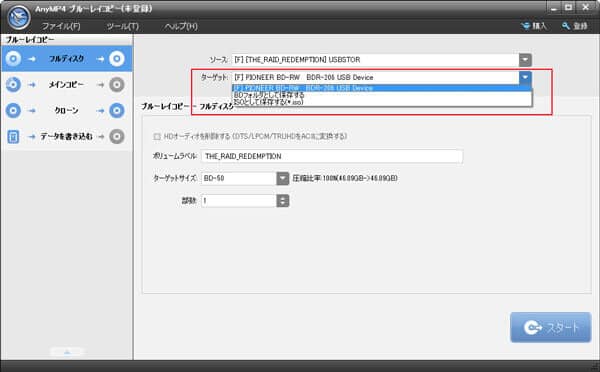
ブルーレイからブルーレイに書き込み
モードに応じて、設定できるさまざまなオプションがあります。設定してから、「スタート」ボタンをクリックして、ブルーレイの書き込みが開始します。
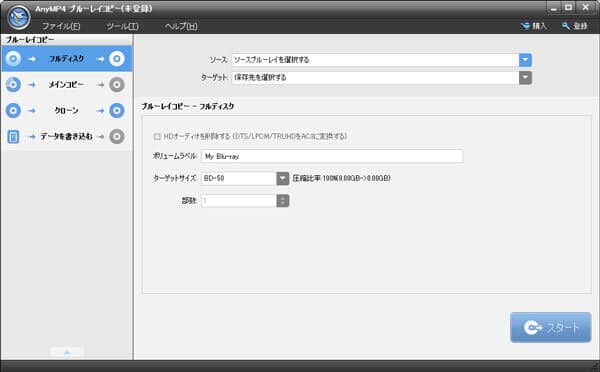
MTS、TS、MP4、MOV、MKVなどの動画フォイルをブルーレイに焼きたいなら、AnyMP4 DVD 作成をおすすめします。このソフトは、メニューの作成や字幕、チャプターなどコンテンツの追加が容易に行えます。ユーザーは自分の好みに合わせてブルーレイをカスタマイズすることができます。また、大容量のデータでも迅速にブルーレイに書き込むことが可能です。快適な作業体験を提供します。直感的なインターフェースを備えている、専門な知識がない人も簡単にブルーレイに作成できます。
メリット:
デメリット:
ブルーレイ作成モードを選択
上記の無料ダウンロードボタンをクリックして、このブルーレイ書き込みソフトをダウンロード・インストールします。ソフトを起動して、「ブルーレイディスク」を選択します。

ファイルを追加
画面中央の「メディアファイル追加」ボタンをクリックして、ブルーレイに書き込みたいも動画ファイルを追加できます。画面の下で、ディスクのタイプをBD-25或はBD-50に選択します。また、アスペクト比、ビデオ品質も設定できます。

動画を編集
ブルーレイデータを編集したいなら、右上の「強力ツール」を選択できます。ここで、音声や字幕を追加したり、動画カット、回転などを編集したり、チャプターを結合、分割したりことができます。編集てから、「次へ」ボタンをクリックします。
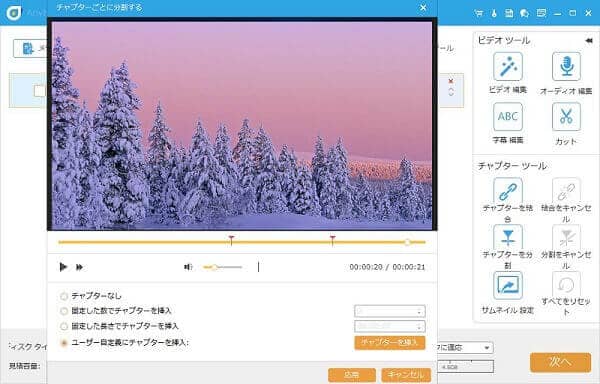
メニューを作成
すると、ブルーレイメニューを作成できます。ソフトは様々メニューテンプレートを提供します。メニューの背景、ウィジェット、テキストなどを自由にカスタマイズできます。カスタマイズしたテンプレートを保存して、次回直接使用することもできます。

ブルーレイに焼く
「焼く」ボタンをクリックして、ブルーレイの書き込む設定を編集できます。ここで、ブルーレイの保存先、名前を付けてISOを保存、記録エンジン、再生モードなどを設定できます。最後、「開始」ボタンをクリックして、動画をブルーレイに焼くことができます。

Windows10/11で専用のアプリケーションを使用することなく、直接にファイルをドラッグ&ドロップするだけでブルーレイに焼くことができます。ただし、高度なオーサリング機能は含まれていません。では、具体的な操作方法を一緒に見ましょう!
空きブルーレイディスクをパソコンのドライブに挿入します。
すると、「ディスク書き込み」画面が表示されます。中から「CD/DVDプレーヤーで使用する」を選択して、「次へ」ボタンをクリックします。
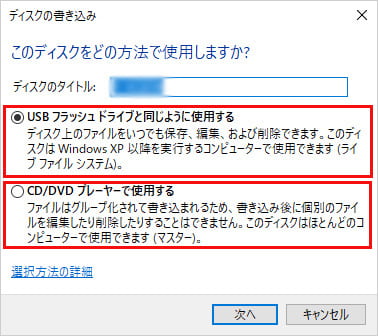
書き込みたいファイルをブルーレイドライブにドラッグ&ドロップします。
「ドライブツール」タブをクリックして、「管理」中の「書き込みを完了する」をクリックします。
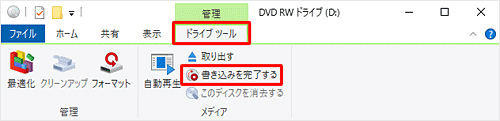
すると、「このディスクを準備します」が表示されます。ここで、書き込み速度、タイトルを設定して、「次へ」ボタンをクリックします。
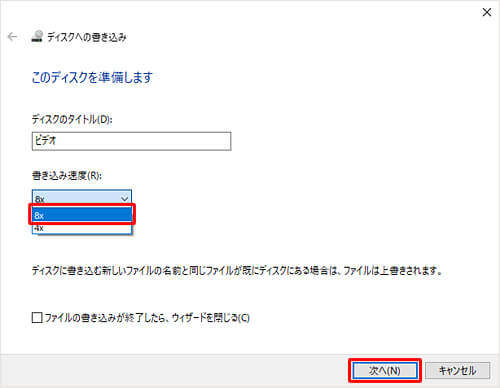
「お待ちください...」という画面が表示されています。しばらく待ちます。「ファイルはディスクへ正しく書き込まれました」という画面が表示されたら、「完了」をクリックします。
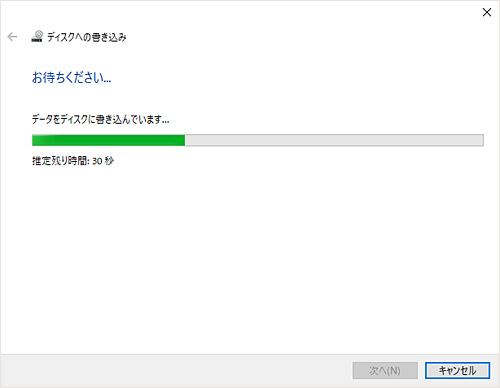
multiAVCHDは、複数のAVCHDファイルやBlu-rayディスクを作成するためのフリーソフトウェアです。このソフトを使って、動画の変換、メニューの作成、字幕の追加、チャプターの作成など機能があります。また、AVI、MKV、MP4など多くのビデオフォーマットに対応します。直感的で使いやすいインターフェースを提供しており、初心者でも比較的簡単に操作できます。しかし、日本語に対応できないので、英語が苦手な人に対して困ります。
また、multiAVCHDでのブルーレイ書き込み具体的な操作方法を知りたいなら、multiAVCHDでメニュー作成する方法を参考することができます。

ImgBurnは、無料のブルーレイオーサリングソフトとして、CD、DVDの書き込みこともできます。また、 ImgBurnでISOイメージファイルを作成することもできます。このソフトは、書き込み速度やバッファサイズの調整、ファイナライズ設定など、高度な設定オプションが豊富に用意されています。無料で利用可能なので、愛用者が多いです。しかし、2013 年以来アップデートされておらず、最新のブルーレイディスクやカスタマーサービスサポートへの対応はあまり得意ではありません。
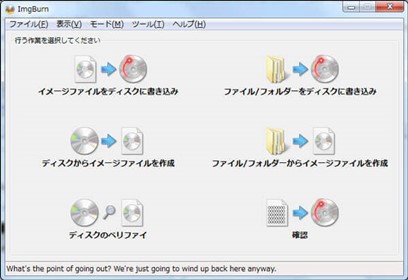
ブルーレイを書き込みするには、ブルーレイディスク、データまたはコンテンツ、ブルーレイドライブとパソコン、ブルーレイ書き込みソフトが必要です。中には、ブルーレイ書き込みソフトの種類が多いです。ここで、Windowsの標準機能でブルーレイ作成方法といくつか使いやすいソフトを紹介いたします。ご自身の状況に合わせてお選びください。
![]() 安全性確認済み
安全性確認済み
推薦文章

BDのCinaviaを解除することができるソフトウェア及びその使い方をご紹介しましょう。

本文では、ブルーレイディスクへのダビングができないの対処法を紹介いたします。

本文では、いくつか使いやすいのブルーレイリッピングフリーソフトを紹介いたします。

適切なソフトを使用することで、ブルーレイのコピー・リッピングが可能になります。